Ako izvodite rad koji uključuje zajedničko korištenje dokumenata ili izravno suradnja s dobavljačima, klijentima ili kupcima, možda želite zajednički koristiti sadržaj na timskom web-mjestu ili OneDrive za tvrtke ili obrazovne ustanove s osobama izvan tvrtke ili ustanove koji nemaju licence za pretplatu na Microsoft 365 Small Business.
To možete učiniti na tri načina:
-
Cijeli web-mjesto možete zajednički koristiti tako da pozovete vanjske korisnike da se prijave na web-mjesto pomoću Microsoftova računa ili računa tvrtke iliobrazovne ustanove.
-
Pojedinačne dokumente možete zajednički koristiti tako da pozovete vanjske korisnike da se prijave na web-mjesto pomoću Microsoftova računa ili računa tvrtke iliobrazovne ustanove.
-
Korisnicima možete poslati vezu za gosta pomoću koje mogu anonimno pristupiti pojedinačnim dokumentima na web-mjestu.
Ako tražite dodatne informacije o zajedničko korištenje dokumenta ili web-mjesta te tko se smatra vanjskim korisnicima, pročitajte članak zajedničko korištenje datoteka ili mapa sustava SharePoint u programu Microsoft 365.
Napomena: Ove se upute odnose na Office 365 Small Business, koji se više ne može kupiti. Ako koristite neku drugu tarifu za Microsoft 365, pogledajte odjeljak vanjski pregled zajedničkog korištenja.
Sadržaj članka
Zajedničko korištenje s mjerom
Najbolji načini zajedničkog korištenja web-mjesta
Ako nekom korisniku omogućite zajedničko korištenje cijelog web-mjesta, on će se moći prijaviti na to web-mjesto i raditi kao i svaki drugi punopravni član. Moći će, ovisno o grupi dozvola kojoj ga dodijelite, pregledavati, pretraživati, prikazivati i uređivati sadržaj. Moći će, primjerice, vidjeti imena drugih korisnika web-mjesta u alatu za odabir osoba te pregledavati metapodatke dokumenata. I vanjski će se korisnici prikazivati u alatu za odabir osoba kao korisnici web-mjesta. To znači da im ostale osobe koje koriste vaše web-mjesto mogu dodjeljivati i druge dozvole osim onih koje ste im vi prvotno dodijelili kada ste omogućili zajedničko korištenje web-mjesta s njima. Prije no što vanjske korisnike pozovete na svoje web-mjesto, provjerite njihov identitet.
Ako pozovete vanjske korisnike na timsko web-mjesto, oni će moći prikazivati sadržaj na njemu i svim njegovim podmjestima. Ako vanjskim korisnicima želite onemogućiti pristup važnom ili osjetljivom sadržaju na timskom web-mjestu, stvorite podmjesto timskog web-mjesta s jedinstvenim dozvolama pa vanjskim korisnicima omogućite zajedničko korištenje samo tog podmjesta. Dodatne informacije o nasljeđivanju dozvola potražite u članku što je nasljeđivanje dozvola?
Slično tome, ako želite omogućiti zajedničko korištenje web-podmjesta koje ste stvorili na servisu OneDrive za tvrtke ili obrazovne ustanove, preporučujemo da provjerite jesu li za njega postavljene jedinstvene dozvole da ne biste korisnicima slučajno dali dozvolu za druga web-mjesta ili sadržaj na web-mjestu servisa OneDrive za tvrtke ili obrazovne ustanove.
Najbolji načini zajedničkog korištenja dokumenata
Ako zajednički koristite dokumente pomoću anonimnih veza za goste, primatelji pozivnice moći će zajednički koristiti te veze za goste s ostalim korisnicima koji bi ih mogli upotrijebiti za pristup sadržaju. Stoga ne koristite veze za goste da biste zajednički koristili osjetljive dokumente. Ako želite opasnost zajedničkog korištenja anonimnih veza svesti na najmanju moguću mjeru, zajednički koristite dokument uz zahtijevanje prijave.
Odabir načina zajedničkog korištenja
Kada odlučujete o tome biste li i kako trebali omogućiti vanjsko zajedničko korištenje, zapitajte se sljedeće:
-
Kome želite dopustiti pristup sadržajima na vašem timskom web-mjestu i podmjestima te koje biste im aktivnosti željeli dopustiti?
-
Kome u tvrtki ili ustanovi želite dati dozvolu za omogućivanje vanjskog zajedničkog korištenja sadržaja?
-
Postoji li kakav sadržaj koji nikad nitko izvan tvrtke ili ustanove ne bi smio vidjeti?
Odgovori na ta pitanja pomoći će vam da razradite strategiju zajedničkog korištenja sadržaja.
|
Isprobajte ovo: |
Ako želite sljedeće: |
|---|---|
|
Zajedničko korištenje web-mjesta Ako želite zajednički koristiti web-mjesto, no želite i vanjskim korisnicima ograničiti pristup nekim internim sadržajima vaše tvrtke ili ustanove, razmislite o stvaranju web-podmjesta s jedinstvenim dozvolama, koje ćete koristiti isključivo za vanjsko zajedničko korištenje. |
Nekome izvan tvrtke ili ustanove morate omogućiti stalan pristup informacijama i sadržaju na web-mjestu. Potrebna mu je mogućnost punopravnog korištenja web-mjesta te stvaranja, uređivanja i prikaza sadržaja. |
|
Omogućite zajedničko korištenje dokumenta i zahtijevajte prijavu. |
Nekolicini osoba izvan tvrtke ili ustanove morate omogućiti siguran pristup konkretnom dokumentu radi pregleda ili suradnje, ali nije im je potreban stalan pristup drugom sadržaju na vašem internom web-mjestu. |
|
Omogućite zajedničko korištenje dokumenta, ali ne morate zahtijevati prijavu. |
Osobama izvan tvrtke ili ustanove morate poslati vezu s dokumentom koji nije osjetljiv ni povjerljiv da bi ga mogle prikazati ili ažurirati povratnim informacijama. Nije im potreban stalan pristup sadržaju na vašem internom web-mjestu. |
Uključivanje i isključivanje zajedničkog korištenja s vanjskim korisnicima
Mogućnost pozivanja vanjskih korisnika na timsko web-mjesto omogućena je po zadanom, stoga vlasnici web-mjesta i administratori zbirki web-mjesta mogu u bilo kojem trenutku omogućiti zajedničko korištenje timskog web-mjesta i njegovih podmjesta vanjskim korisnicima. No ako ste administrator Microsoft 365, možete onemogućiti značajku za sva web-mjesta tako da se ne mogu slati buduće pozivnice. Kada se ta značajka deaktivira, nijedan trenutno pozvani vanjski korisnik neće moći pristupiti web-mjestima.
Omogućivanje zajedničkog korištenja s vanjskim korisnicima nije isto što i omogućivanje anonimnog pristupa. Kada je omogućeno zajedničko korištenje s vanjskim korisnicima, korisnici moraju proći provjeru autentičnosti (tako da se prijave u sustav) da bi mogli pristupiti unutrašnjim resursima.
-
Idite na Administrator > Postavke servisa > zajedničko korištenje web-mjesta i dokumenata.
-
Učinite nešto od sljedećeg:
-
uključite zajedničko korištenje s vanjskim korisnicima
-
isključite zajedničko korištenje s vanjskim korisnicima
-
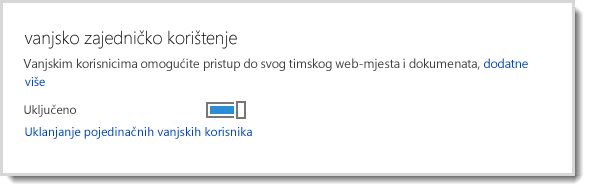
Napomena o sigurnosti:
-
Kada deaktivirate zajedničko korištenje s vanjskim korisnicima, svim se vanjskim korisnicima koji su u trenutku deaktivacije značajke imali pristup web-mjestu taj pristup ukida i pozivnice se više ne mogu slati. Ako se značajka ponovno aktivira dok u grupama dozvola sustava SharePoint postoje imena vanjskih korisnika, ti će korisnici automatski moći opet pristupiti web-mjestu. Da biste nekom korisniku trajno onemogućili pristup web-mjestu sustava SharePoint, uklonite ga s popisa vanjskih korisnika.
-
Ako se zajedničko korištenje s vanjskim korisnicima globalno isključi, prestat će funkcionirati i sve veze za zajedničko korištenje s gostima. Ako se značajka poslije ponovno aktivira, veze će ponovno početi funkcionirati. Ako želite trajno povući dodijeljeni pristup određenom dokumentu, možete onemogućiti pojedinačne veze za zajedničko korištenje.
Uklanjanje pojedinačnih vanjskih korisnika
Ako morate ukloniti vanjske korisnike da više ne bi imali pristup web-mjestima koja su im dijeljena, to možete učiniti tako da ih uklonite s popisa vanjskih korisnika u postavkama Microsoft 365 servisa.
-
Idite na Administrator > Postavke servisa > zajedničko korištenje web-mjesta i dokumenata.
-
Kliknite Uklanjanje pojedinačnih vanjskih korisnika.
-
Odaberite vanjske korisnike koje želite ukloniti, a zatim kliknite Izbriši (ikona koša za smeće).
Onemogućivanje anonimne veze za goste
Kada je za dokument omogućeno zajedničko korištenje putem veze za goste, ti se podaci prikazuju na izborniku svojstava dokumenta. Upute za zajedničko korištenje dokumenata putem veza za goste potražite u članku zajedničko korištenje datoteka i mapa sustava SharePoint u programu Microsoft 365.
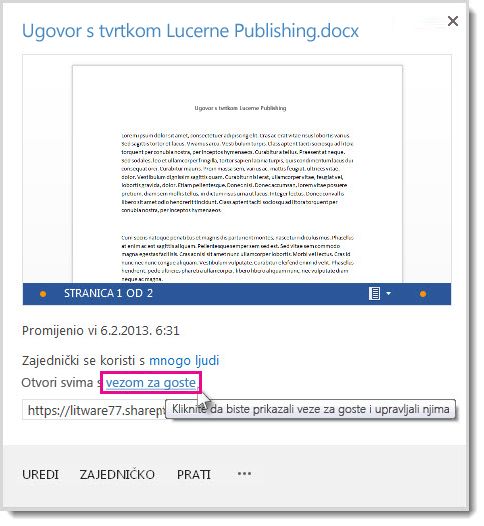
Pristup dokumentu za koji je omogućeno zajedničko korištenje putem veze za goste možete opozvati tako da onemogućite vezu.
-
Pronađite biblioteku s dokumentom za koji želite ukloniti vezu za goste.
-
Pokažite na dokument i kliknite Otvori izbornik.
-
Kliknite vezu za goste u izrazu Otvori svakom korisniku s vezom za goste.
-
Uz URL veze za goste kliknite gumb Izbriši.
-
Nakon upita želite li onemogućiti vezu kliknite Onemogući vezu.
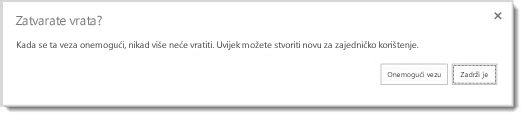
Kad osobe izvan tvrtke ili ustanove pokušaju pristupiti sadržaju putem veze za goste, prikazat će se poruka o nemogućnosti pristupa.
Povlačenje pozivnica
Ako želite povući pozivnicu koju ste poslali vanjskom korisniku, možete je opozvati prije nego je korisnik prihvati.
Otvorite web-mjesto za koje želite povući pozivnicu
-
Idite na postavke

-
U odjeljku Korisnici i dozvole kliknite Pristupni zahtjevi i pozivnice.
-
U odjeljku Pozivnice za vanjske korisnike potražite osobu za koju želite poništiti pozivnicu na web-mjesto pa kliknite Izbornik otvaranja.
-
U prozoru sa svojstvima kliknite Povuci.
Ako je vanjski korisnik već prihvatio pozivnicu, a želite mu ukinuti pristup, to možete učiniti tako da ga uklonite iz grupe dozvola sustava SharePoint u koju ste ga dodijelili.










